华为如何开两个微信在手机上 华为手机如何设置两个微信账号
更新时间:2024-04-30 14:49:54作者:xtliu
随着微信的普及和使用频率的增加,有时候我们可能需要同时使用两个微信账号来处理不同的事务,而对于华为手机用户来说,开设两个微信账号并在同一部手机上使用并不困难。华为手机提供了便捷的设置方法,让用户可以轻松实现在同一部手机上同时登录两个微信账号的操作。接下来让我们一起来了解一下华为手机如何设置两个微信账号的方法吧。
具体步骤:
1.解锁手机,可以看到当前桌面显示一个微信图标,点击设置。
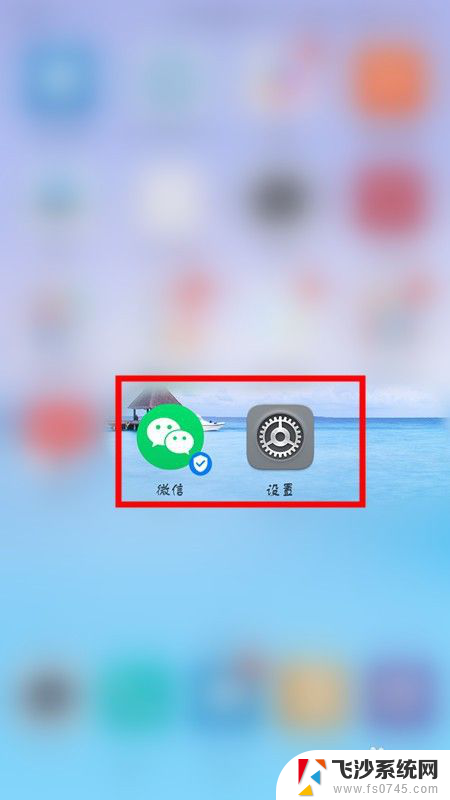
2.进入设置页面,点击应用和通知选项。
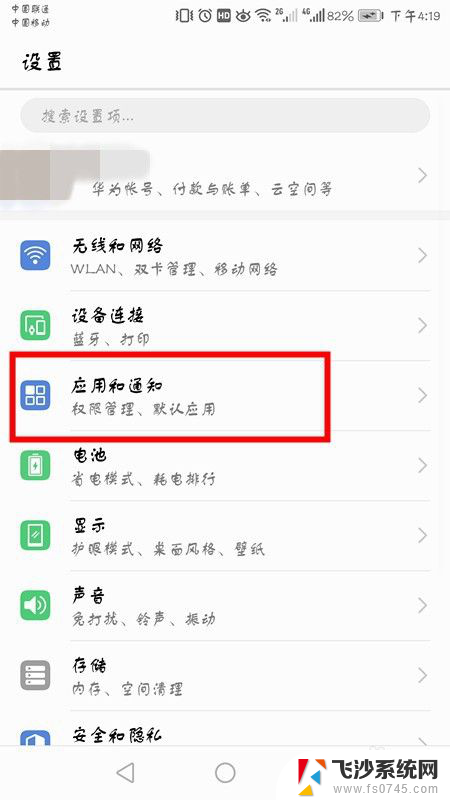
3.在应用和通知界面,点击应用分身。
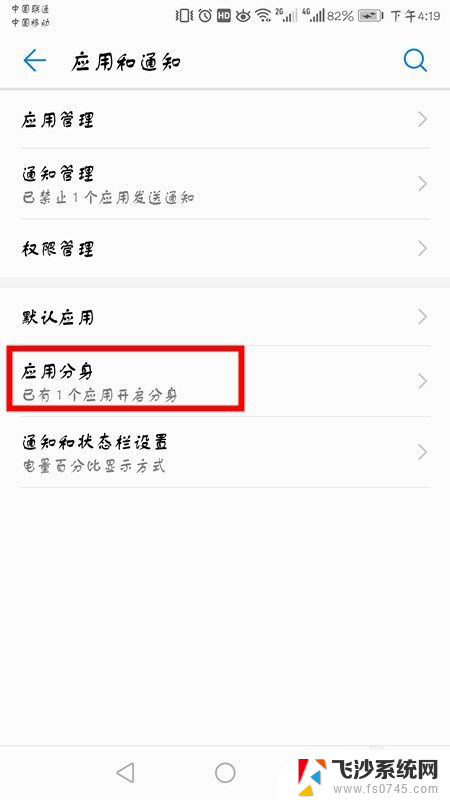
4.可以看到当前显示未分身的软件,选择微信,点击右面开启按钮。
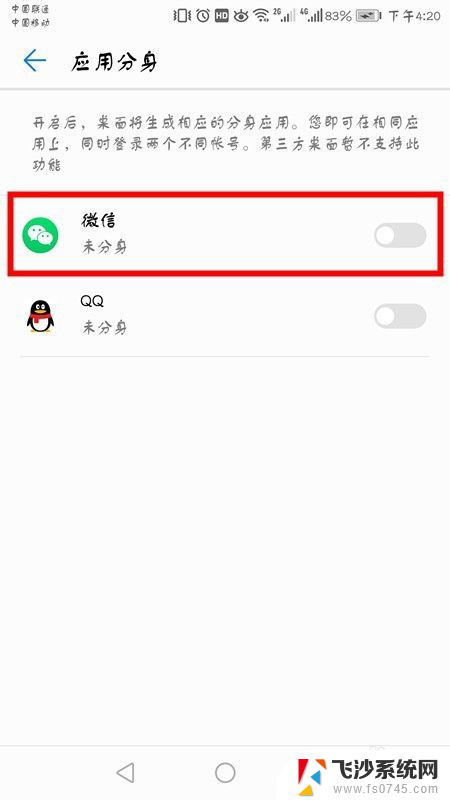
5.开启之后,底部会显示正在创建分身应用。
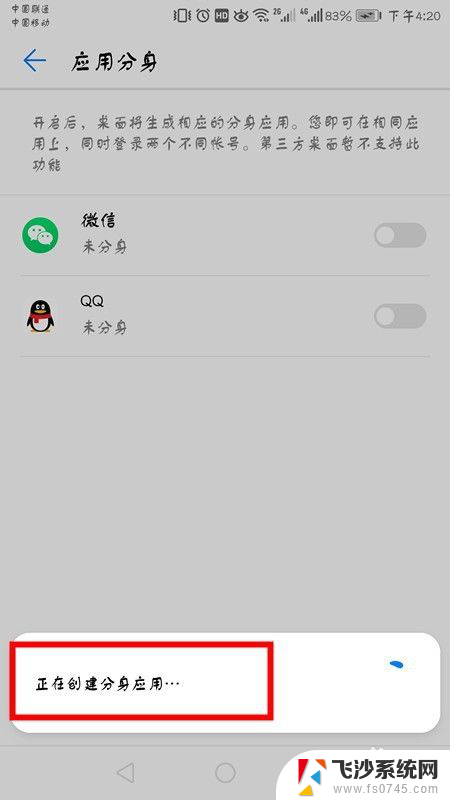
6.成功后返回桌面,会显示两个微信图标。点击登录另一个微信账号即可。
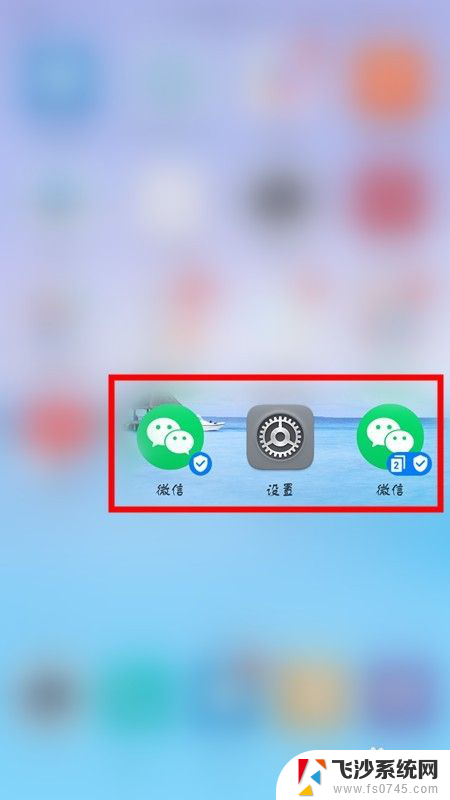
7.方法总结:
1、解锁手机点击设置。
2、选择应用和通知选项,点击应用分身。
3、选择微信,点击右面开启按钮,底部会显示正在创建分身应用。
4、返回桌面,会显示两个微信图标。点击登录另一个微信账号即可。
以上是华为如何在手机上同时开启两个微信的全部内容,如果你也遇到了同样的情况,快来参照小编的方法进行处理吧,希望对大家有所帮助。
华为如何开两个微信在手机上 华为手机如何设置两个微信账号相关教程
-
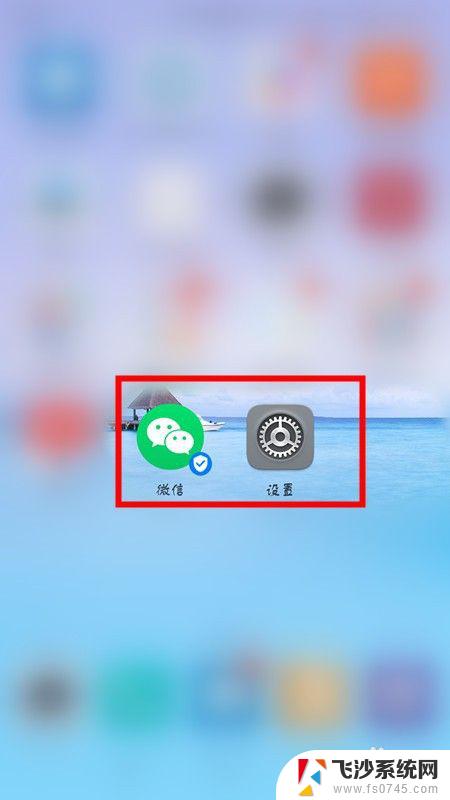 手机如何在桌面两个微信 华为手机如何同时登录两个微信账号
手机如何在桌面两个微信 华为手机如何同时登录两个微信账号2023-12-06
-
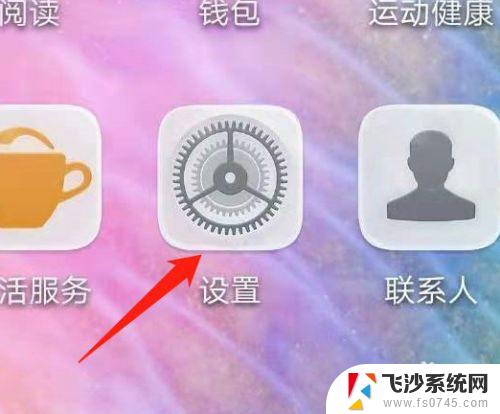 一个手机开两个微信怎么开 如何在手机上开启两个微信账号
一个手机开两个微信怎么开 如何在手机上开启两个微信账号2024-07-31
-
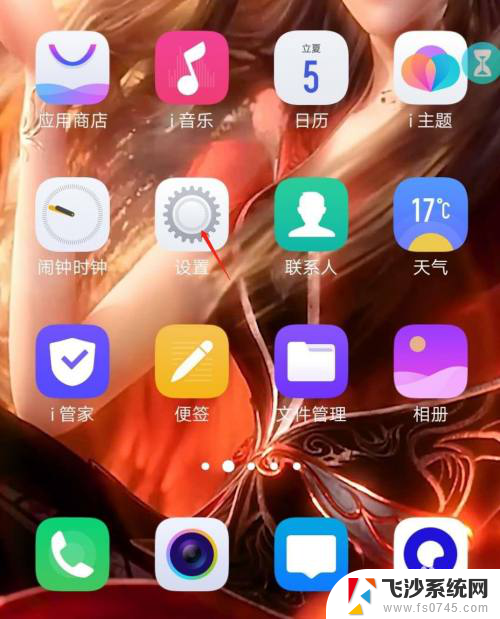 iqoo微信双开 IQOO手机如何同时登录两个微信账号
iqoo微信双开 IQOO手机如何同时登录两个微信账号2023-11-21
-
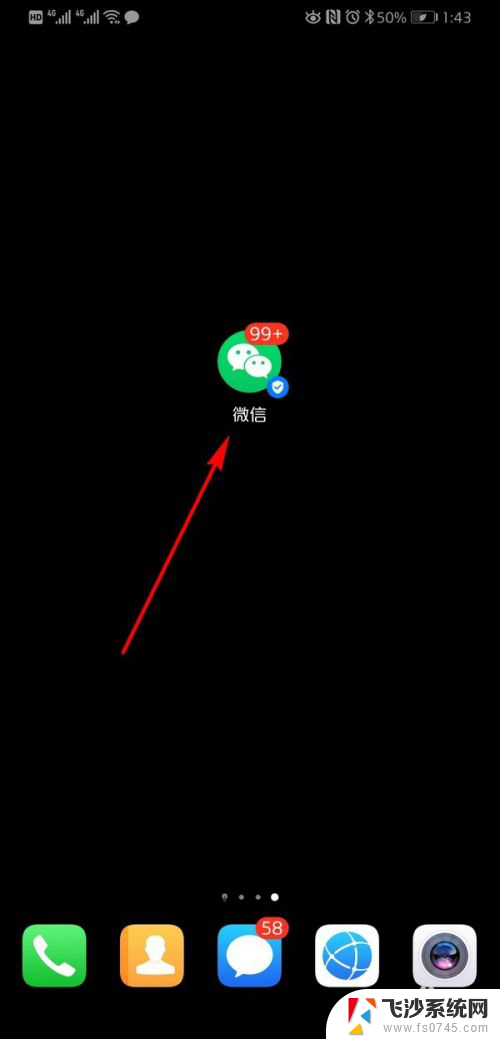 双卡手机能上两个微信吗 双卡双待手机如何同时登录两个微信账号
双卡手机能上两个微信吗 双卡双待手机如何同时登录两个微信账号2024-01-08
- 手机桌面怎么能下载两个微信 一个手机如何同时登录两个微信账号
- 微信可以同时在两个手机登录吗 一个微信账号能同时在两个手机上登陆吗
- 一个手机怎么两个微信登录 手机上如何实现同时登录两个微信号
- 两个手机登陆同一个微信 一个微信账号可以在两台手机上同时登录吗
- 一个手机上怎么登录两个微信 手机上如何实现同时登陆两个微信号
- 手机怎么可以登录两个微信 手机上怎么设置两个微信号同时在线
- 电脑上怎么卸载360安全卫士 360安全卫士怎么卸载不干净
- 怎么给平板刷系统 平板电脑刷机教程视频
- 寻找打印机ip的地址 怎样找到打印机的IP地址
- 为啥微信没有声音提示 微信视频播放没有声音原因
- 电脑怎么取消自动打开软件 如何取消开机自动启动的软件程序
- 笔记本怎样设置电池低于多少再充电 笔记本电脑如何设置95%充电
电脑教程推荐
- 1 寻找打印机ip的地址 怎样找到打印机的IP地址
- 2 如何屏蔽edge浏览器 Windows 10 如何禁用Microsoft Edge
- 3 如何调整微信声音大小 怎样调节微信提示音大小
- 4 怎样让笔记本风扇声音变小 如何减少笔记本风扇的噪音
- 5 word中的箭头符号怎么打 在Word中怎么输入箭头图标
- 6 笔记本电脑调节亮度不起作用了怎么回事? 笔记本电脑键盘亮度调节键失灵
- 7 笔记本关掉触摸板快捷键 笔记本触摸板关闭方法
- 8 word文档选项打勾方框怎么添加 Word中怎样插入一个可勾选的方框
- 9 宽带已经连接上但是无法上网 电脑显示网络连接成功但无法上网怎么解决
- 10 iphone怎么用数据线传输文件到电脑 iPhone 数据线 如何传输文件